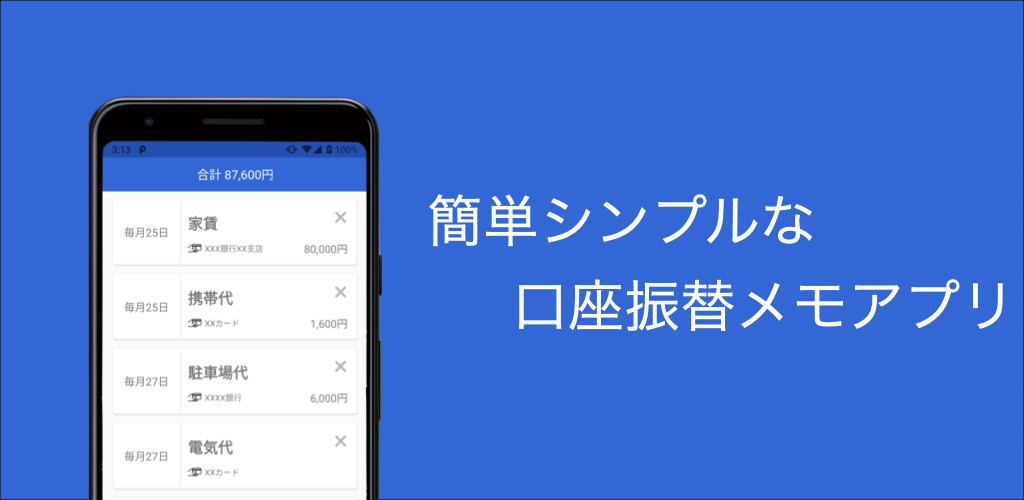![[Docker]MacにてDockerをインストールする方法](https://www.yukiiworks.com/wp-content/uploads/2019/08/docker-logo-2.png)
はじめに
開発環境作るのにDocker使いたい!
色々なものを作るのにMacのローカル環境ぐちゃぐちゃにしたくない!
そう思ったのでまずはDockerをMacにインストールするところから始めようと思います。
Homebrewの確認
まずはMacにHomebrewがインストールされているか確認します。
ターミナルを開いて下記のコマンドを打ちます。
1 | brew -v |
1 2 3 | Homebrew 2.1.8 Homebrew/homebrew-core (git revision 0cf5; last commit 2019-07-26) Homebrew/homebrew-cask (git revision c214; last commit 2019-07-26) |
こんな感じにHomebrewのバージョンが出力されればHomebrewはインストールされています。
こんなコマンド無いぞーというエラーが出てきた場合はインストールされていませんのでインストールします。開発していればたまに使うのでサクッといれておきましょう。
Homebrewのインストール
まず、MacにXcodeがインストールされていない方はAppStoreからインストールします。
インストール済みもしくはインストールが終わったらターミナルを開いて下記のコマンドを実行します。
1 | xcode-select --install |
実行するとポップアップが出てくるので”インストール”を選択しましょう。
完了したら続いてターミナルで以下のコマンドを実行します。
1 | /usr/bin/ruby -e "$(curl -fsSL https://raw.githubusercontent.com/Homebrew/install/master/install)" |
途中でOSユーザーのパスワードを聞かれるのでパスワードを打ってインストールが終わるのを待ちます。
Homebrewインストール完了確認
インストールが完了したか確認します。
最初にインストールされているかの確認の時と同様にターミナル上で下記のコマンドを実行します。
1 | brew -v |
Homebrewのバージョンが出力されていればインストールができています。
Dockerのインストール
さて、ここからが本題のDockerのインストールです。
ターミナルで下記のコマンドを実行します。
1 | brew cask install docker |
これだけです。実行が終了するとアプリケーションの中にDocker.appがインストールされています。
あとはDocker.appを起動すればDockerが使用できる状態になります。
(Docker IDとかは作成していれなくてもとりあえずは使えます。Docker Hubを使うのに必要かと思われます。)
以上です。
![[AndroidX対応]Error inflating class android.support.design.widget.BottomNavigationViewエラーについて](https://www.yukiiworks.com/wp-content/uploads/2019/04/android-300x219.jpg)
![[Xcode]アップデートが保留中で起動できない、アップデートはしたくない場合について](https://www.yukiiworks.com/wp-content/uploads/2019/09/Xcode-300x191.png)
![[Flutter]flutter_svgにてEXCEPTION CAUGHT BY SVG](https://www.yukiiworks.com/wp-content/uploads/2020/08/flutter-150x150.png)
![[bootstrap-tagsinput]タグ入力欄でEnterキー押下時にSubmitさせない方法](https://www.yukiiworks.com/wp-content/uploads/2019/05/javascript-150x150.png)
![[PHP]local.ERROR: compact(): Undefined variable:エラーについて](https://www.yukiiworks.com/wp-content/uploads/2019/06/php-150x150.jpg)
![[Laravel]ランダムな文字列を生成する](https://www.yukiiworks.com/wp-content/uploads/2019/05/laravel-150x150.png)
![[Android Studio 3.5]Cause: buildOutput.apkData must not be nullエラーについて](https://www.yukiiworks.com/wp-content/uploads/2019/10/android-studio-e1585186990750-150x150.jpg)
![[iOS]ITMS-90809: Deprecated API Usage - Apple will stop accepting submissions of apps that use UIWebView APIs starting from April 2020について](https://www.yukiiworks.com/wp-content/uploads/2019/09/Xcode-150x150.png)